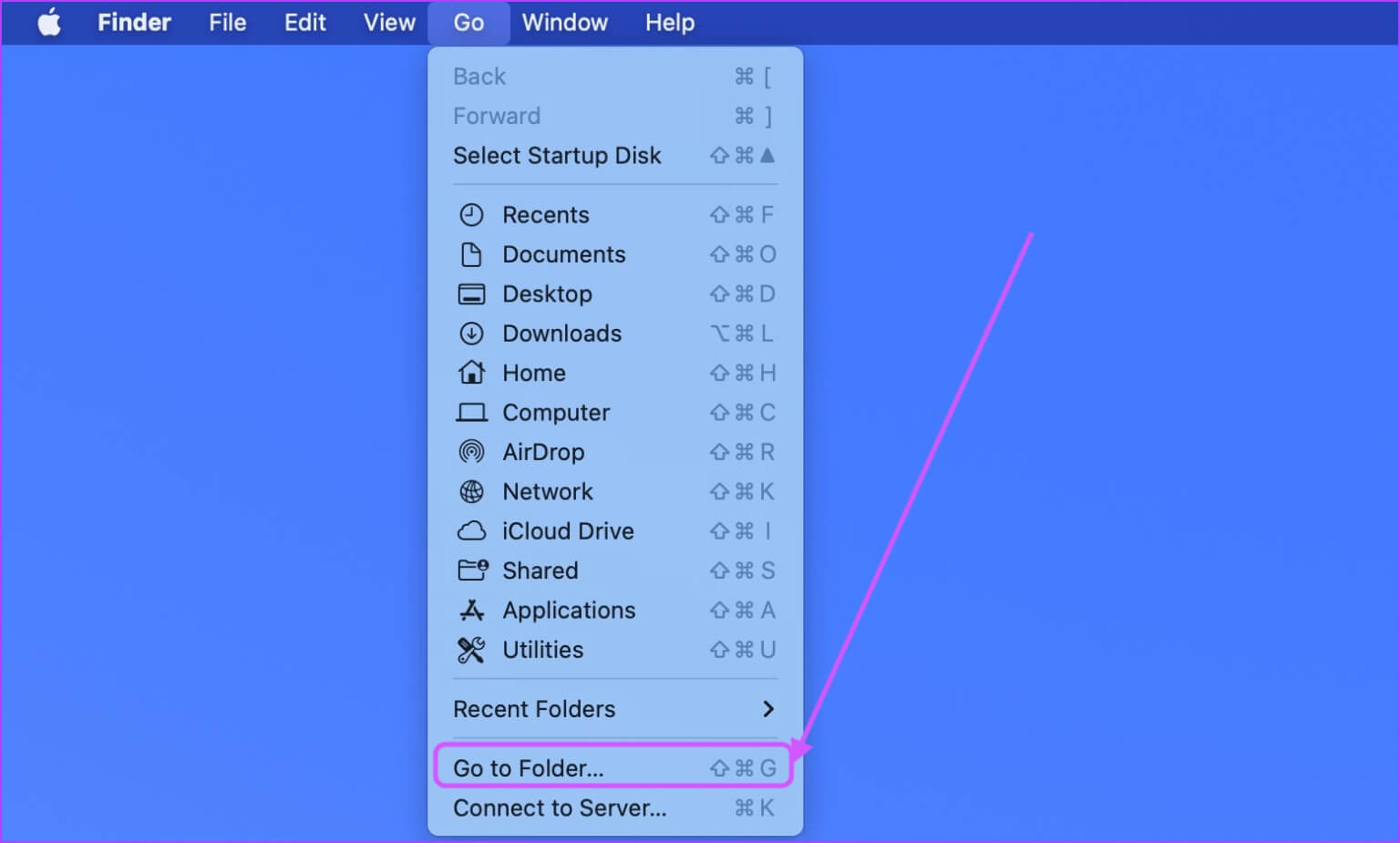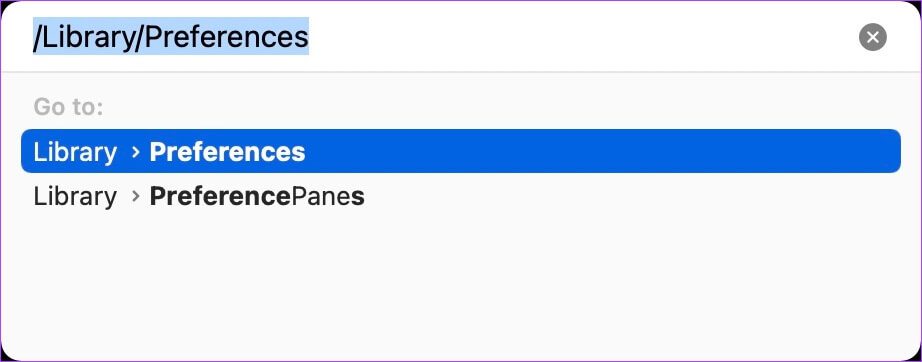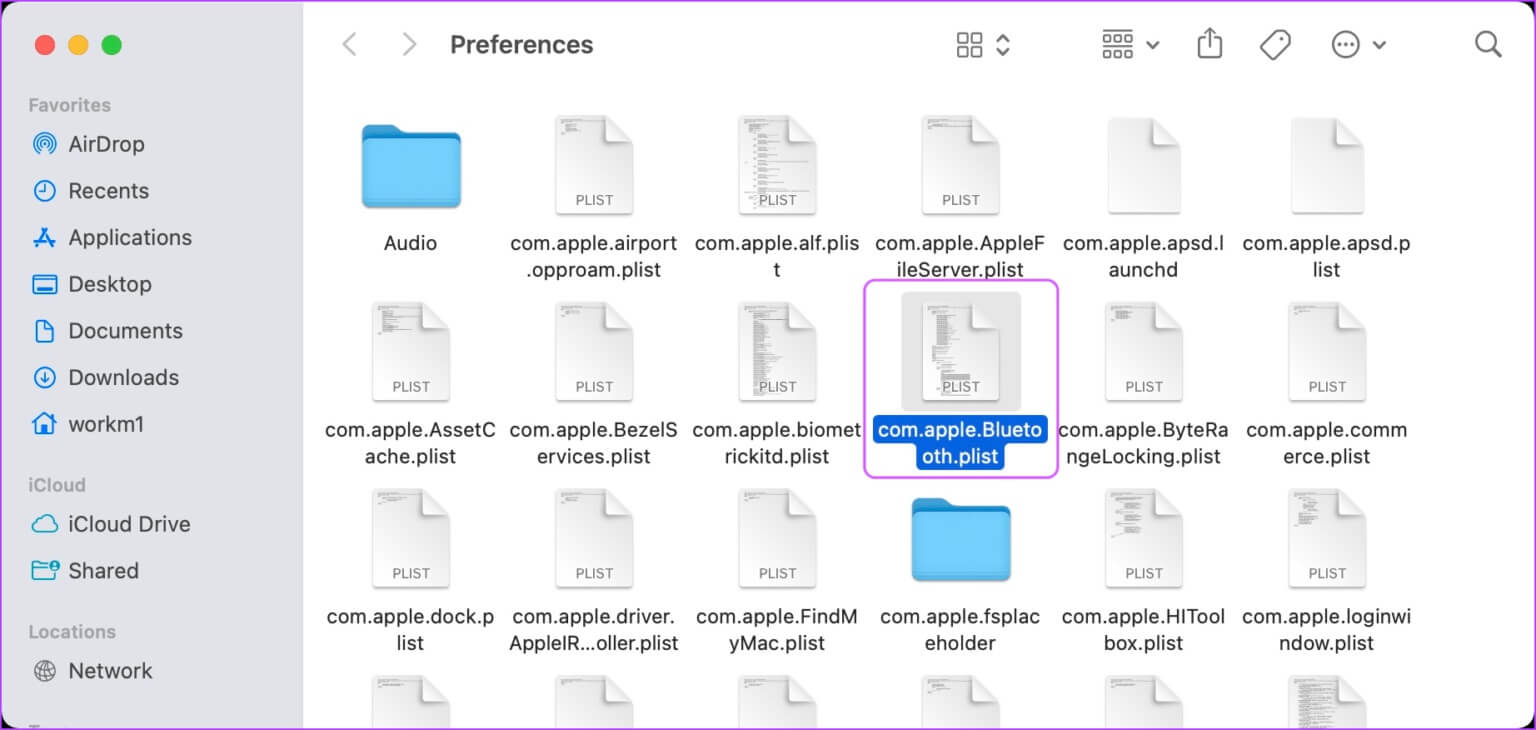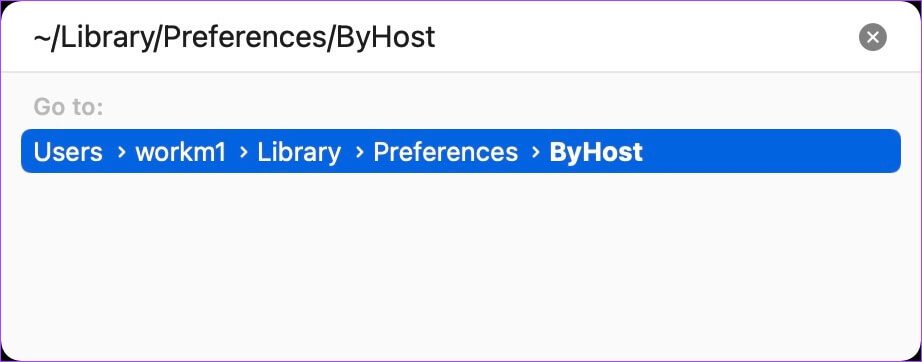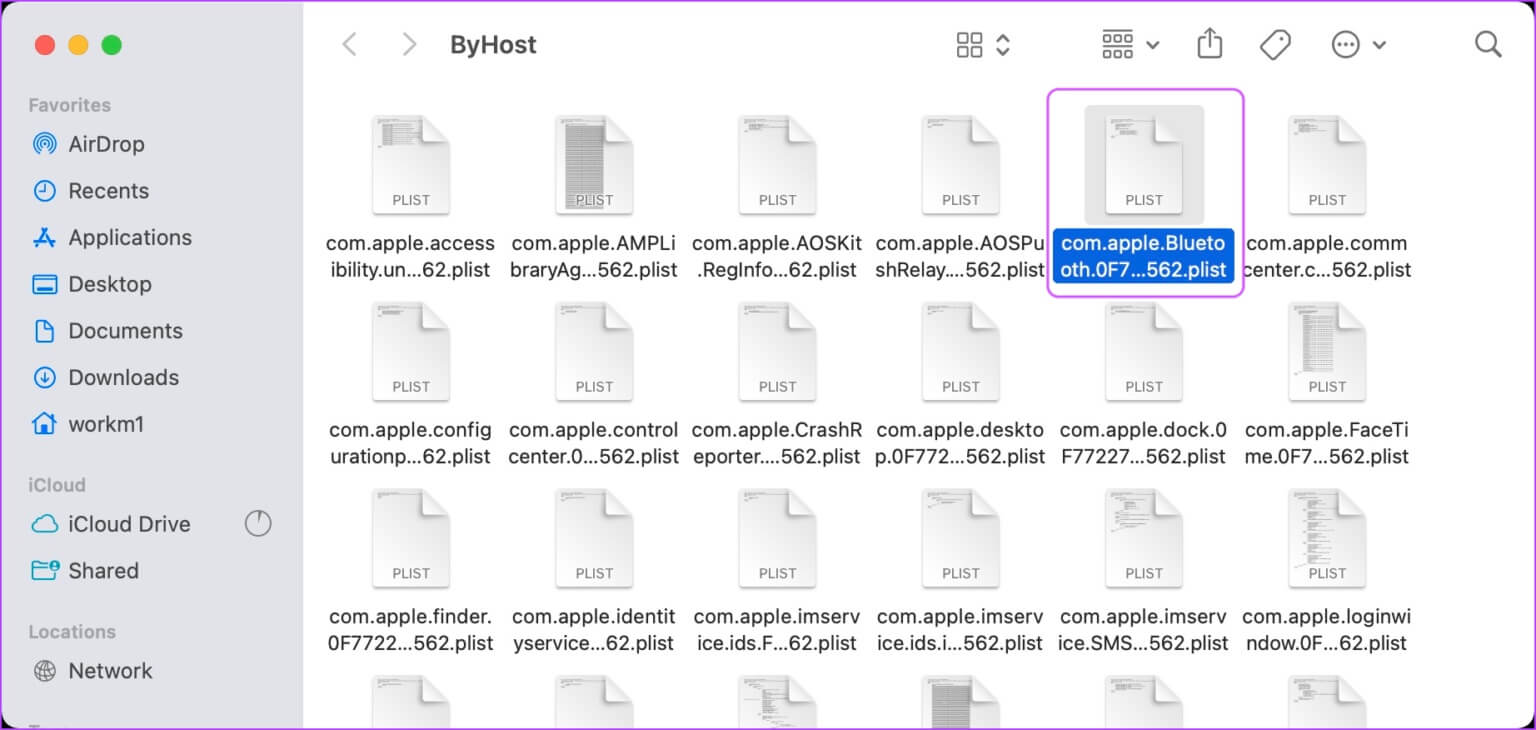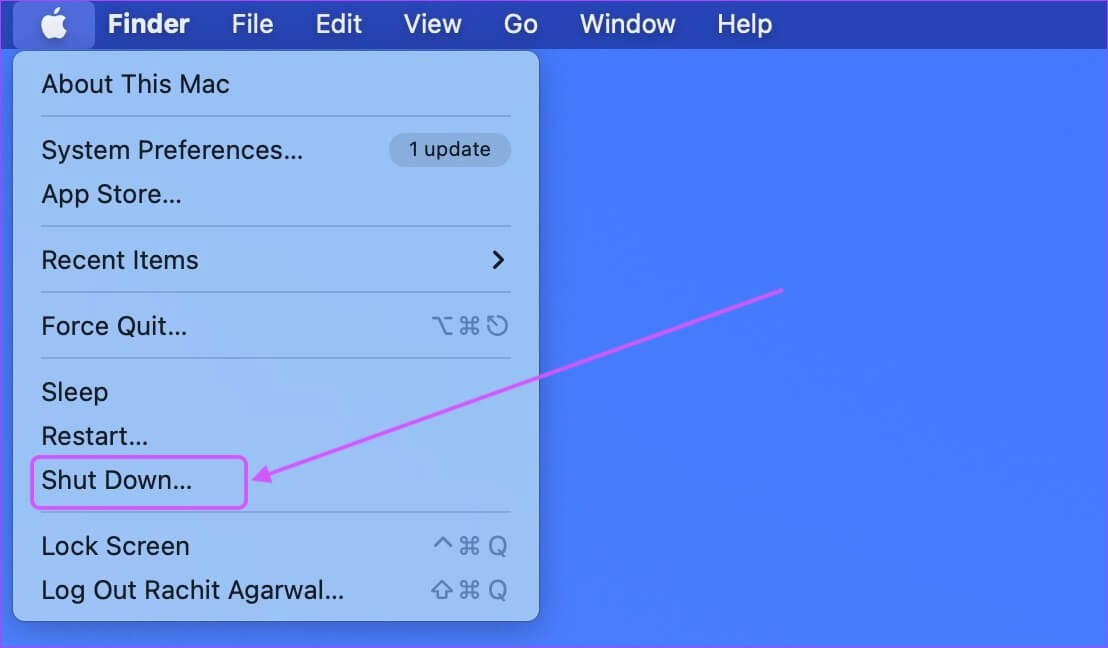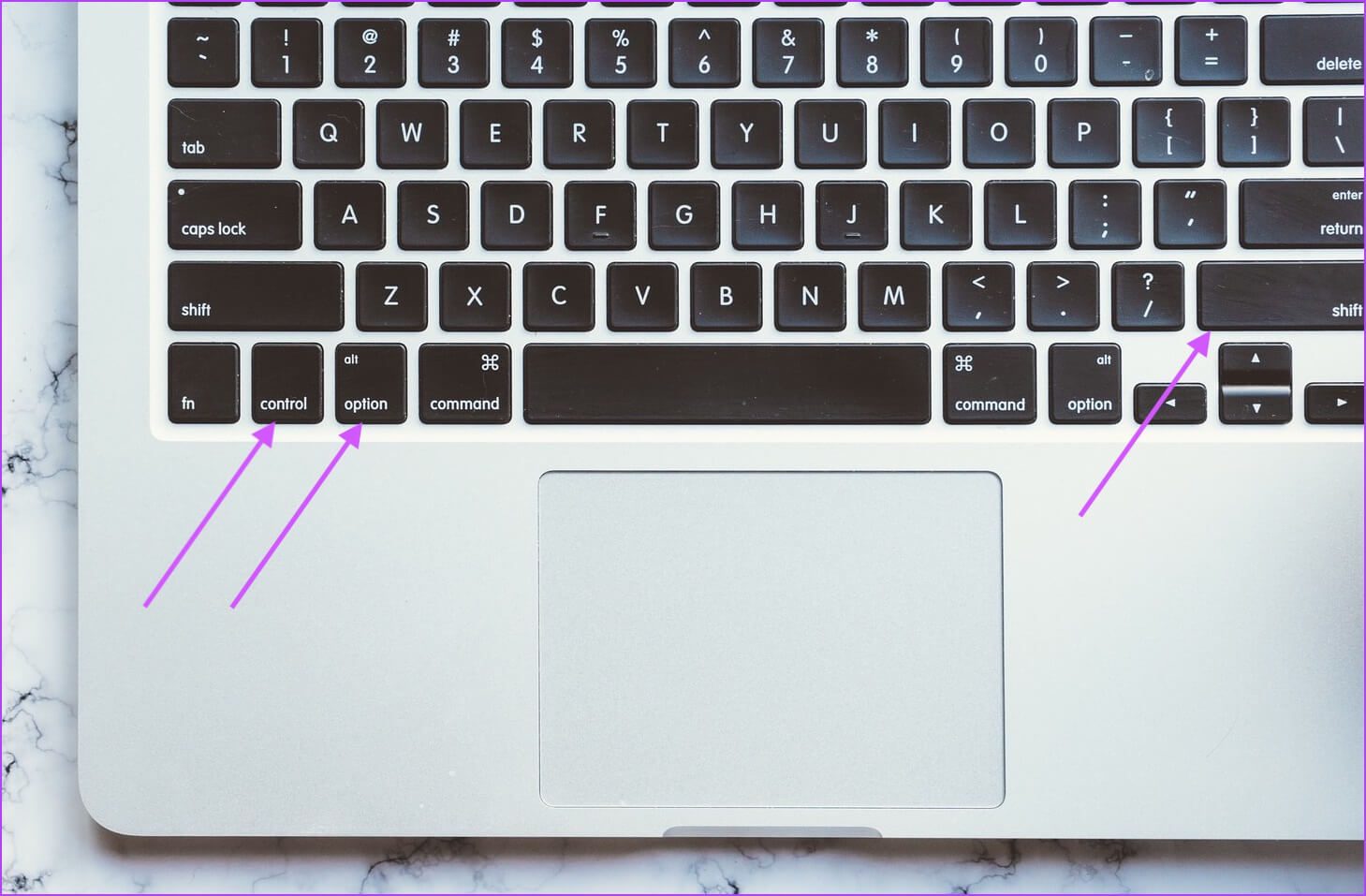macOS Monterey에서 Bluetooth 연결 문제를 해결하는 방법
가져왔다 macOS 몬테레이 Universal Control 및 라이브 텍스트 و 모드 초점 و 바로 가기 등등. 새로운 기능을 사용하면 macOS 업데이트로 인해 현재 기능이 무너지는 경향이 있습니다. 신뢰할 수 없는 Bluetooth 연결은 많은 사용자가 가지고 있는 두드러진 문제 중 하나입니다. 동일한 문제가 발생하는 경우 macOS Monterey에서 Bluetooth 연결 문제를 해결하는 방법은 다음과 같습니다.
1. macOS 업데이트
문제 해결을 진행하기 전에 최신 버전의 macOS Monterey를 실행하고 있는지 확인하십시오. Apple은 스쿼시 버그에 대한 정기적인 macOS 업데이트를 출시합니다. 따라서 최신 업데이트를 설치하지 않은 경우 Bluetooth 연결 문제가 발생할 가능성이 있습니다.
단계1 : 딸깍 하는 소리 Apple قائمة 메뉴 왼쪽 상단 모서리에서 선택하고 시스템 환경설정 목록에서.
단계2 : 당신이 열 때 시스템 환경설정 창 , 클릭 소프트웨어 업데이트 설정 그 화면에서.
표 3 : Mac이 새로운 업데이트를 가져오도록 하십시오. 업데이트를 찾으면 다음과 같은 알림을 받게 됩니다. 지금 업데이트 버튼. 그것을 클릭하십시오.
2. 모든 BLUETOOTH 장치를 제거했다가 다시 연결합니다.
Mac을 업데이트한 후에도 Bluetooth 연결 문제가 지속되면 모든 Bluetooth 장비를 제거했다가 다시 연결해야 합니다. 대부분의 경우 Mac과 Bluetooth 장비 간에 새로운 연결을 시작하면 발생할 수 있는 모든 연결 문제가 해결됩니다.
단계1 : 딸깍 하는 소리 Apple قائمة 메뉴 왼쪽 상단 모서리에서 선택하고 시스템 환경설정 목록에서.
단계2 : 창에서 시스템 환경설정 , 클릭 Bluetooth 화이팅 블루투스 설정.
표 3 : 이름 위로 마우스를 가져갑니다. 연결된 블루투스 장치 انقر فوق 십자 버튼 그 옆에 나타납니다.
단계4 : 버튼을 클릭 "제거" 확인 메시지에서 Bluetooth 장치를 제거합니다.
단계5 : 모든 Bluetooth 장치에 대해 동일한 작업을 반복한 다음 다시 연결하십시오.
3. 블루투스 모듈 재설정
macOS Monterey를 통해 Apple은 Bluetooth 모듈을 재설정하는 확실한 방법을 제거했습니다. macOS Big Sur까지 사용자는 메뉴 표시줄의 Bluetooth 아이콘에서 Option 키를 누르고 "Bluetooth 모듈 재설정" 설정을 선택하여 Bluetooth 모듈을 재설정할 수 있습니다. macOS Monterey에는 더 이상 존재하지 않습니다. 너는해야 할거야 터미널 사용 ㄹㅇㅇㅇ
단계1 : 켜다 단말기 사용 스포트라이트.
단계2 : 대신 이동 메뉴 에 파인더 훠궈 유용. 당신은 또한 사용할 수 있습니다 키보드 단축키 CMD + Shift + U.
표 3 : 찾다 단말기 두 번 클릭하여 엽니다.
단계4 : 명령을 복사하여 붙여넣기 단말기 아래에 추가하고 입력합니다.
sudo pkill 블루투스
단계5 : 당신은 물을 것이다 단말기 명령을 실행하기 위한 데스크탑 비밀번호입니다. 쓰다 너의 비밀번호 그리고 누르다 입력합니다.
표 6 : Mac 재시동 사용 Apple قائمة 메뉴.
 4. 블루투스 PLIST 파일 삭제
4. 블루투스 PLIST 파일 삭제
macOS Monterey에서 Bluetooth 연결 문제를 해결하는 또 다른 방법은 Bluetooth plist 파일을 삭제하는 것입니다. 이렇게 하면 Bluetooth가 재설정되고 발생할 수 있는 연결 문제가 해결됩니다.
단계1 : 열다 파인더 을 탭하고 이동 옵션 에 메뉴바 상단에서 옵션을 선택한 다음 "폴더로 이동". 다음과 같은 동작을 빠르게 마스터할 수 있습니다. Cmd + Shift + G 단축키.
단계2 : 주소 표시줄에 아래 명령을 입력하고 Enter 키를 눌러 엽니다.
/ 라이브러리 / 환경 설정
표 3 : 라는 파일 찾기 "Com.apple.Bluetooth.plist" 사용하여 삭제 키보드 단축키 Cmd + 삭제. 또는 파일을 쓰레기.
단계4 : 메뉴 열기 "폴더로 이동" 다시 사용 키보드 단축키 Cmd + Shift + G. 유형 ~ / 라이브러리 / 환경 설정 / ByHost 그리고 누르다 들어가다
단계5 : 로 시작하는 파일 찾기 "com.apple.Bluetooth" 그런 다음 삭제하거나 다음으로 이동하십시오. 쓰레기.
표 6 : 딸깍 하는 소리 Apple قائمة 메뉴 왼쪽 상단 모서리에서 선택하고 재부팅 Mac을 재시동하려면.
5. 시스템 관리 콘솔 재설정
시스템 관리 콘솔 또는 SMC는 Mac에서 상태 LED, 냉각 팬, 시스템 성능 등과 같은 많은 하드웨어 기능을 제어하는 역할을 합니다. SMC를 재설정하면 Apple T2 칩이 탑재된 Intel Mac , 대부분 2017년 이후에 출시된 제품은 Bluetooth 연결 문제부터 작동하지 않는 키보드 백라이트에 이르기까지 다양한 문제를 해결했습니다.
최신 Apple Silicon 기반 Mac에는 SMC가 없습니다. M1 Mac의 경우 Mac을 종료하고 30초 동안 기다렸다가 다시 시작해야 합니다. 도움이 되는지 모르겠지만 Apple에서 권장하는 사항입니다.
단계1 : 에 인텔 맥 (슬라이드 포함 애플 T2) , 클릭 Apple قائمة 메뉴 왼쪽 상단 모서리에서 선택하고 종료 Mac을 끄려면.
단계2 : 다음을 길게 누릅니다. 왼쪽 옵션 키 , 열쇠 왼쪽 컨트롤, 그리고 오른쪽 Shift 키 일정 기간 XNUMX초.
표 3 : 이 키를 누른 상태에서 전원 버튼 일정 기간 XNUMX초.
단계4 : 자유 모든 키 , 30초 동안 기다립니다. Mac을 재시동하십시오..
Mac이 재시동되면 모든 Bluetooth 장비를 제거하고 다시 연결할 수 있습니다.
MACOS MONTEREY BLUETOOTH 연결 문제가 해결되었습니다.
스케치 블루투스 연결 원인 macOS 몬테레이 Mac 사용자에게는 너무 많은 문제입니다. 이 가이드가 귀하가 겪고 있던 macOS Monterey의 Bluetooth 연결 문제를 해결할 수 있기를 바랍니다. 아래 의견 섹션에서 어떤 트릭이 가장 효과가 있었는지 알려주십시오.

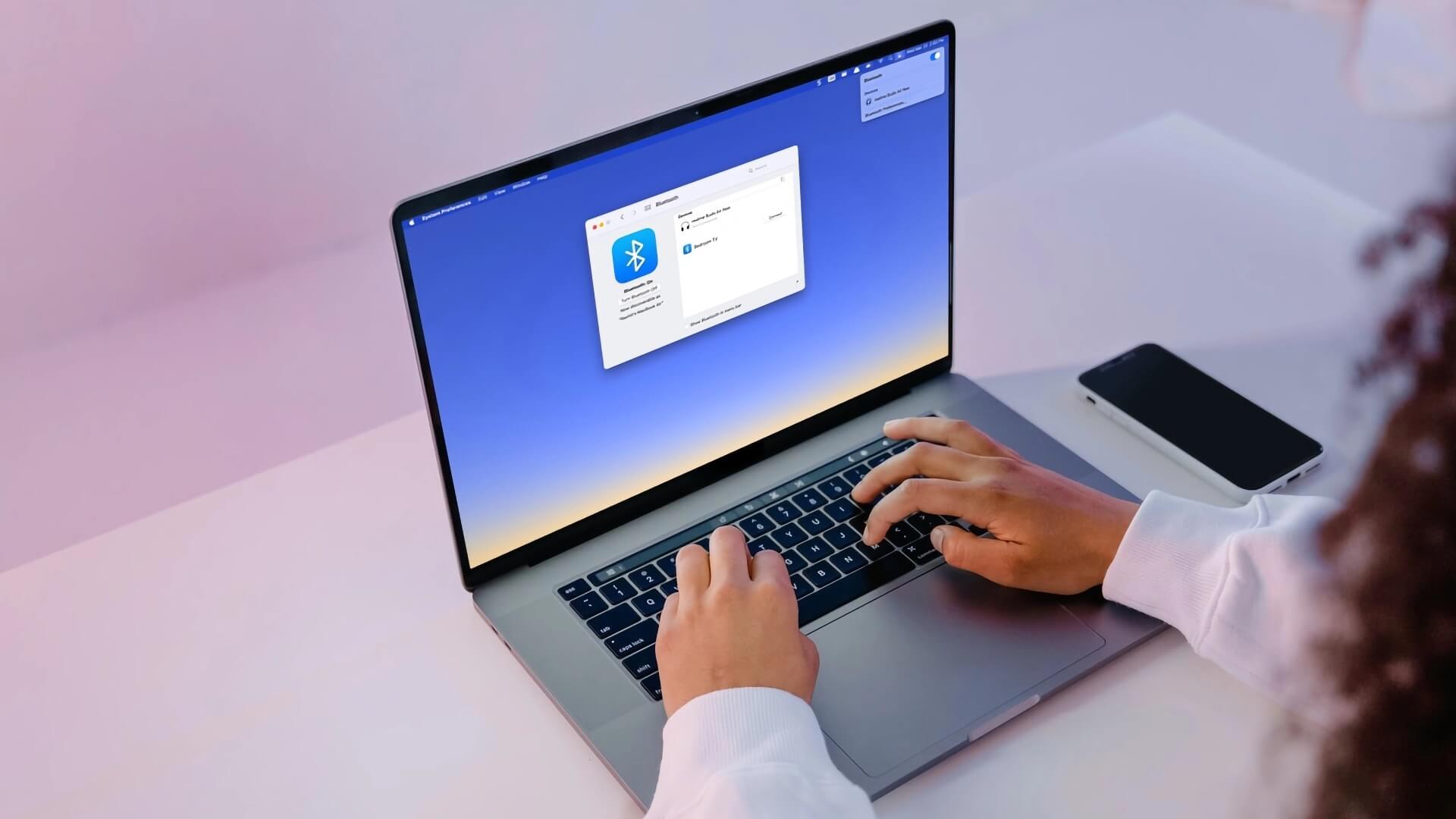
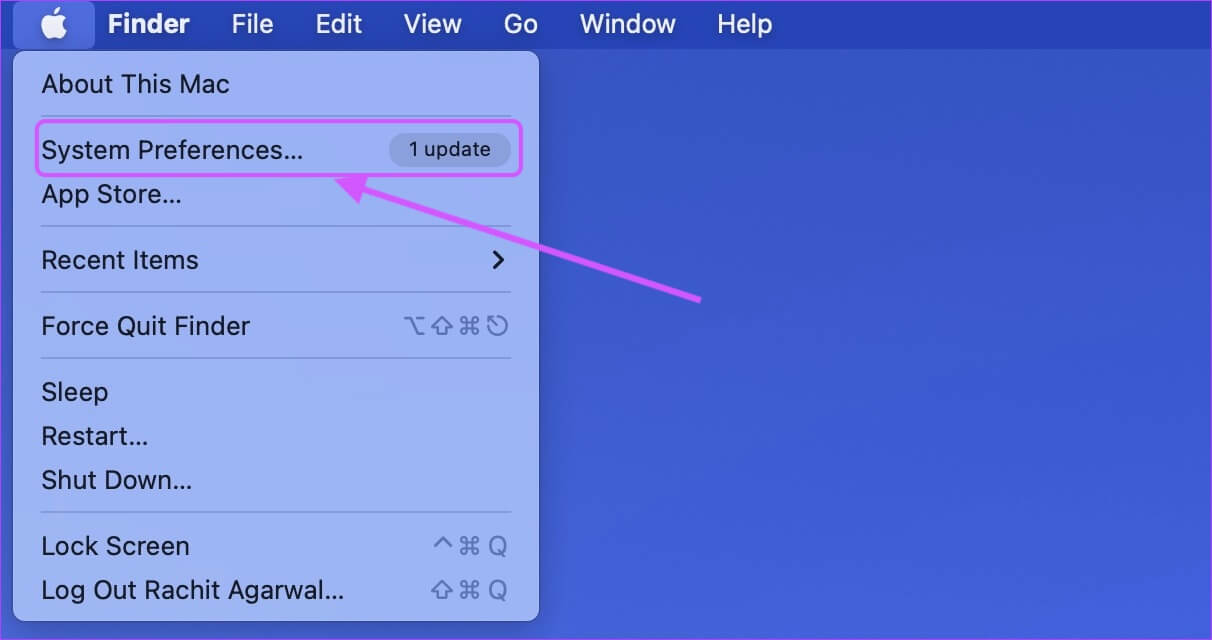
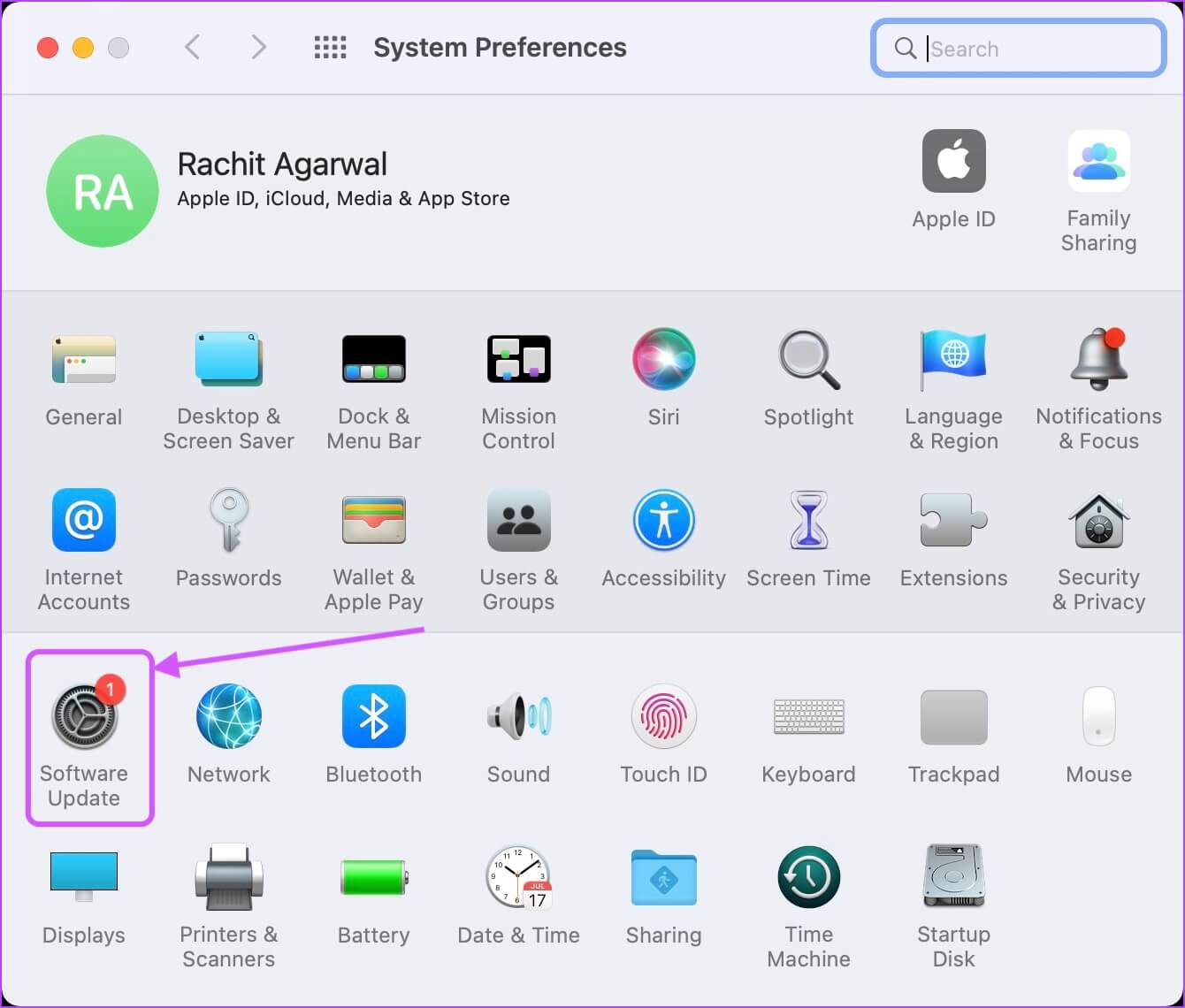
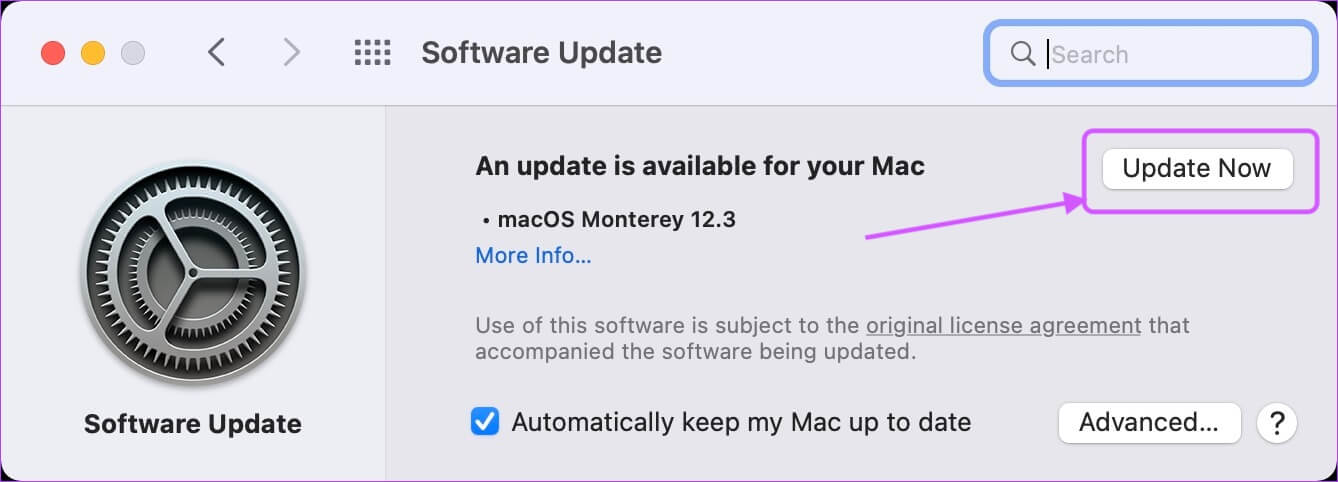
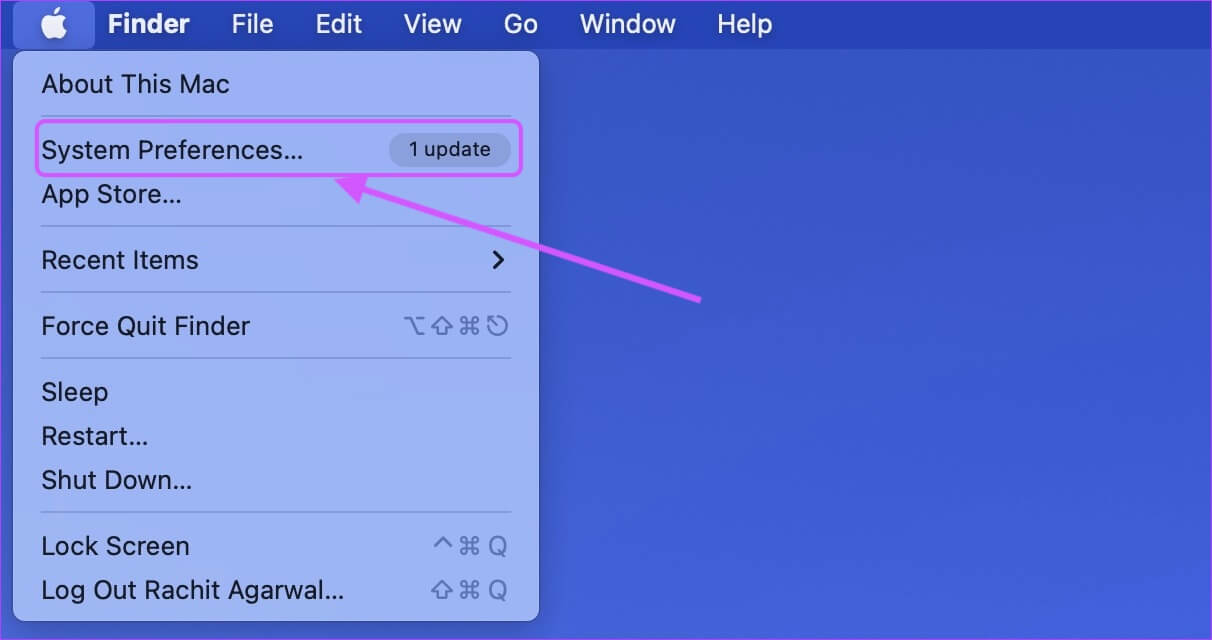
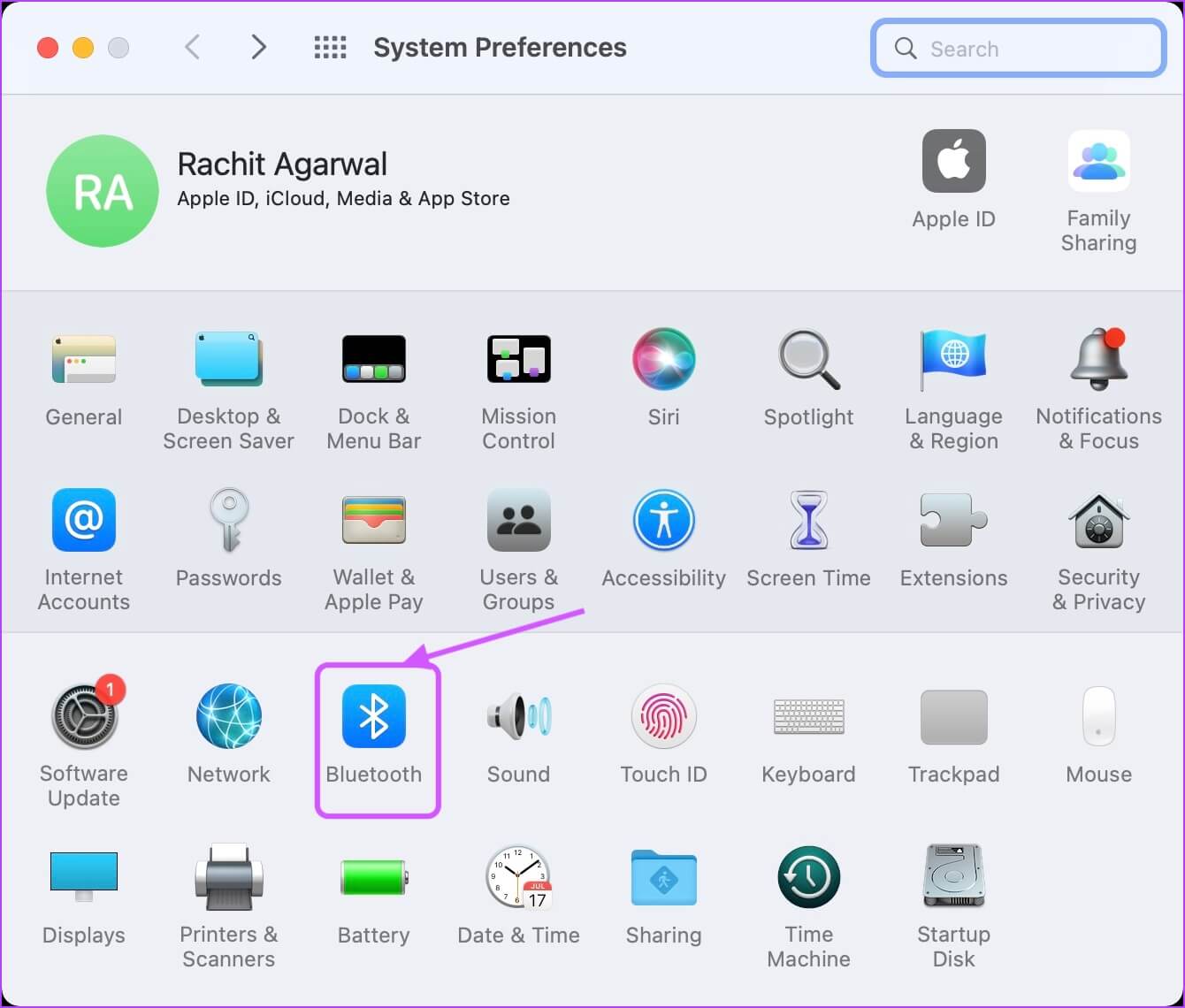
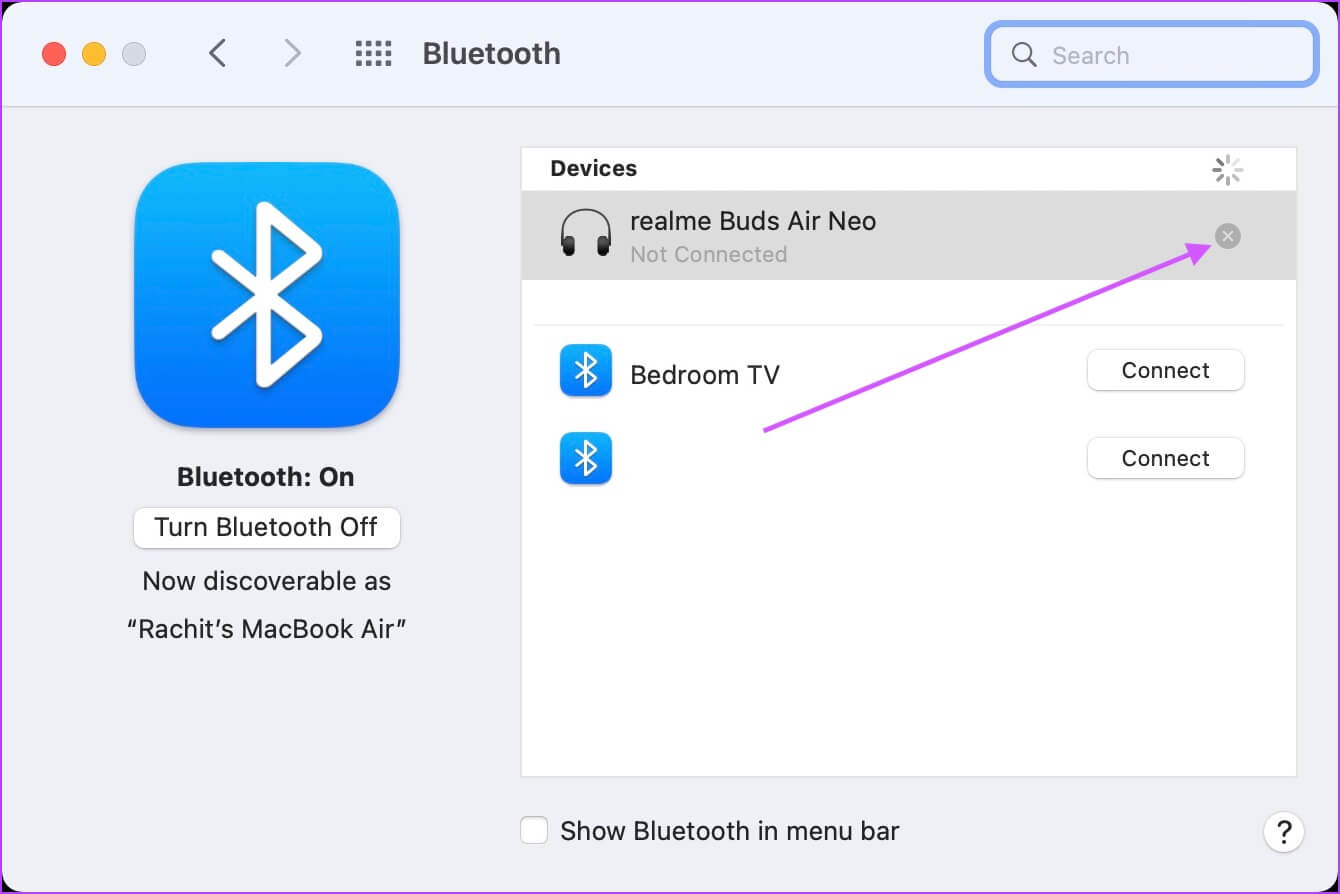
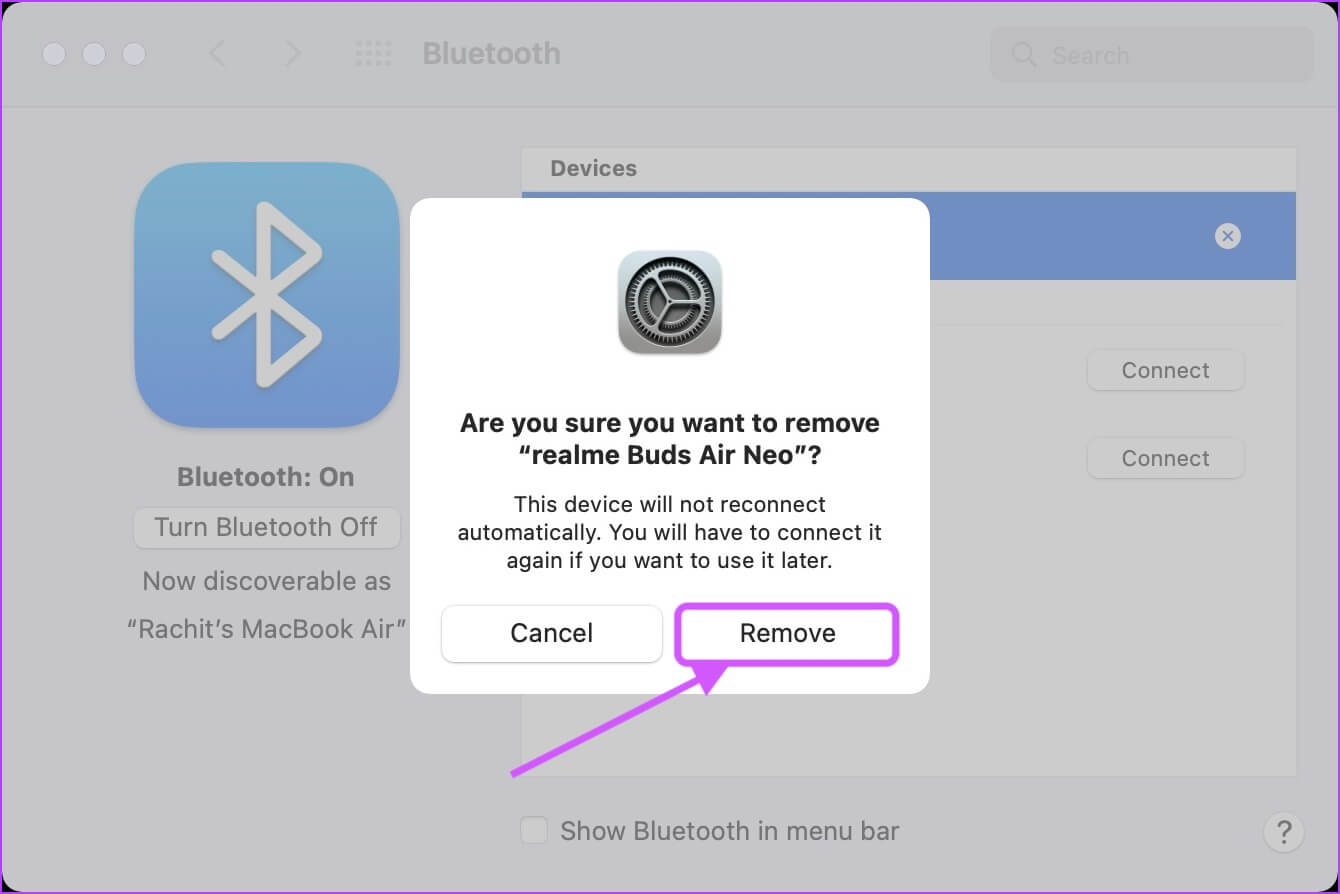

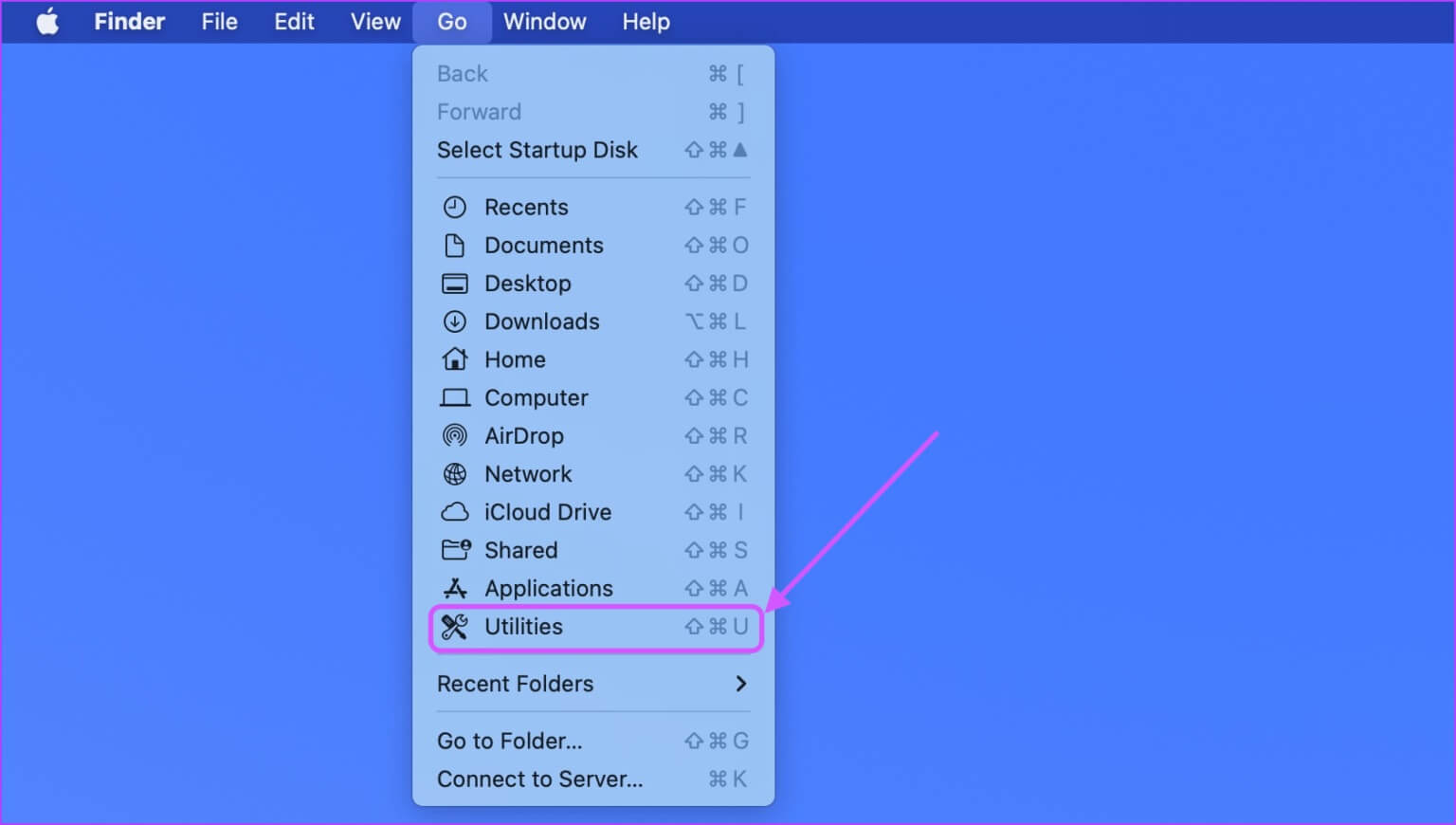
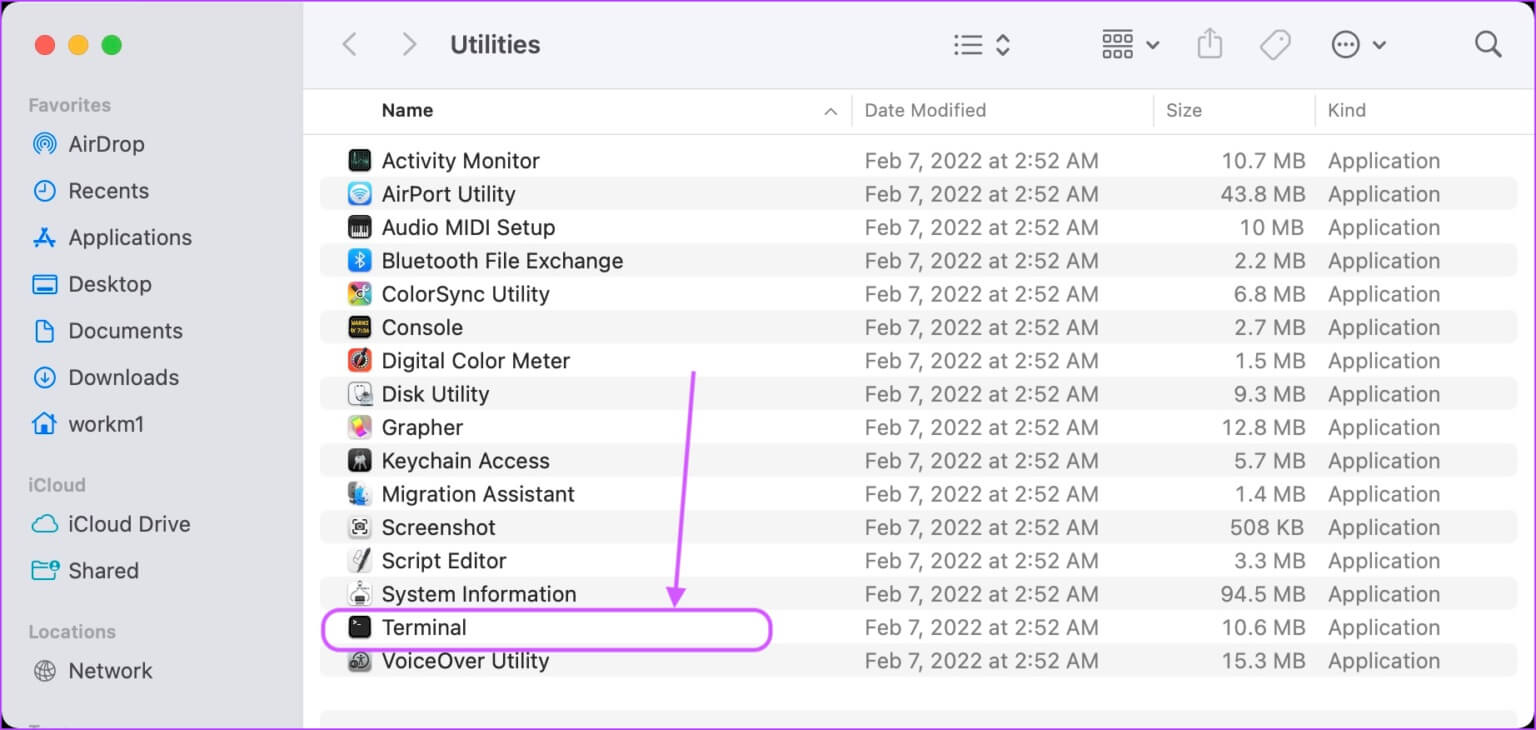
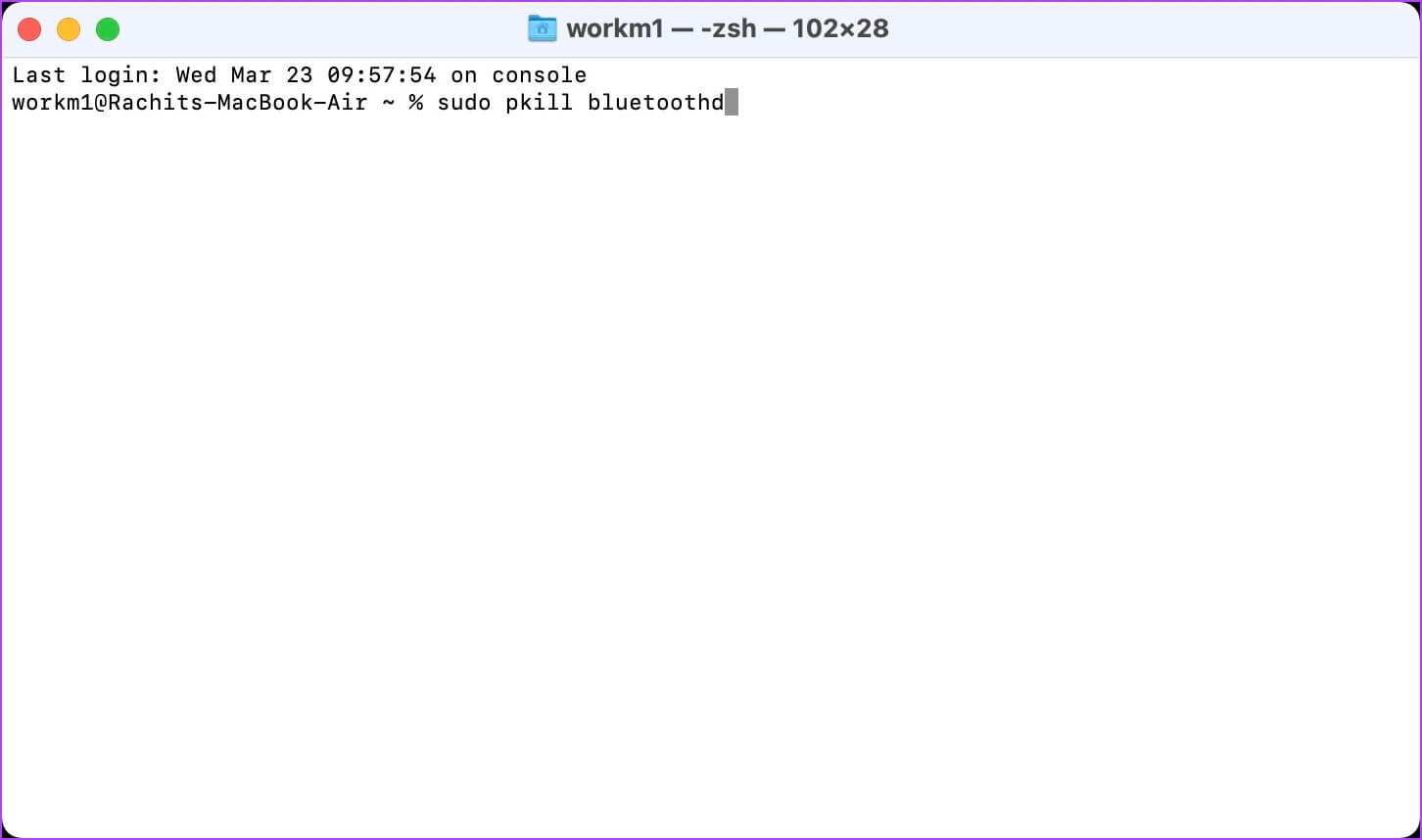
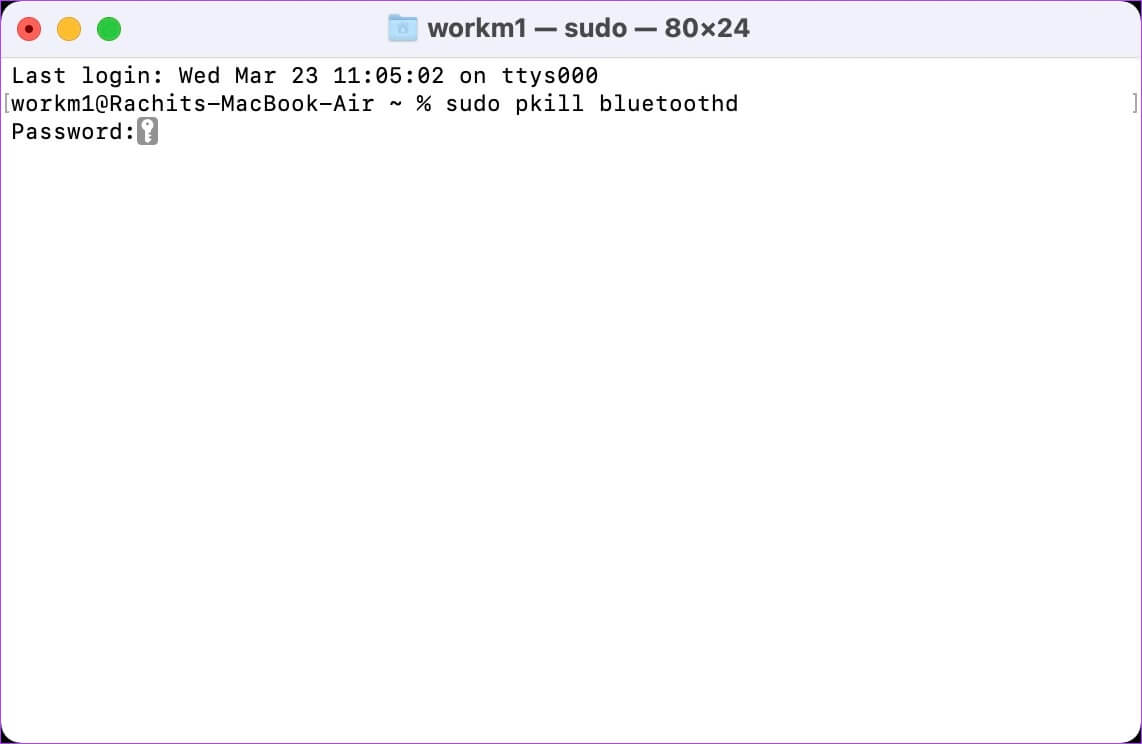
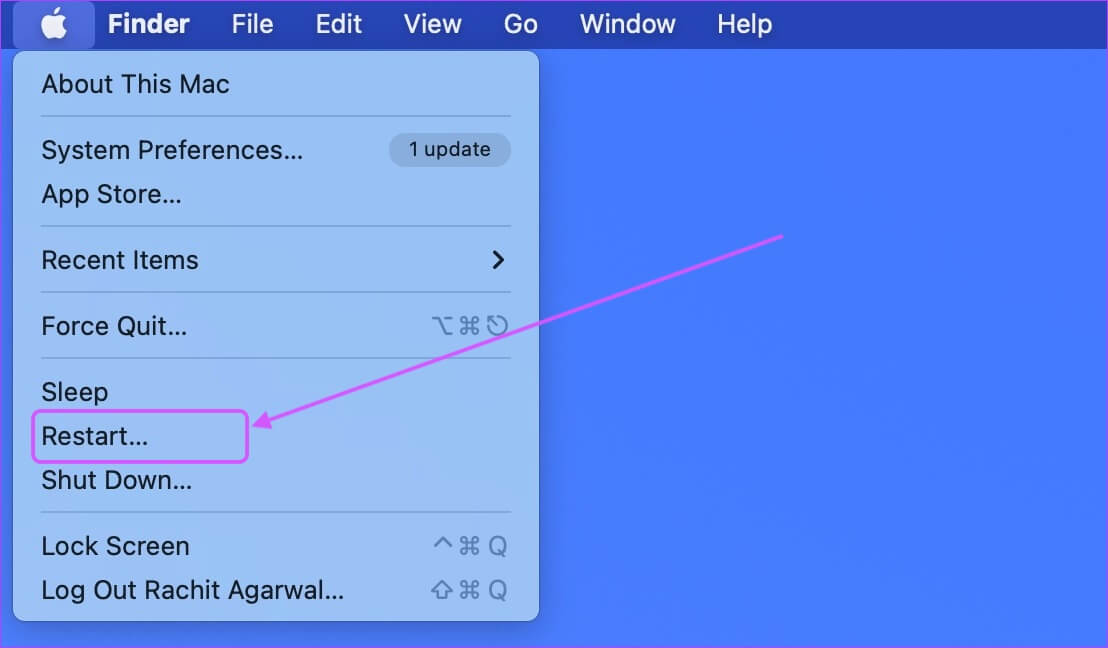 4. 블루투스 PLIST 파일 삭제
4. 블루투스 PLIST 파일 삭제